Ga naar het met activiteitenbeheer en kies hier vragenlijsten. Klik op de + om een nieuwe vragenlijst aan te maken.
Het vragenlijst scherm geeft je de volgende mogelijkheden:
- VERWIJDEREN – vragenlijst geheel verwijderen
- KOPIE – vragenlijst kopieren, vervolgens kan je de kopie bewerken om een variant van dezelfde vragenlijst te maken
- OPSLAAN – de bewerkingen opslaan
Het vragenlijst scherm bevat de volgende instellingen voor je vragenlijst:
Naam: Deze naam komt ook terug in de app dus kies een naam die duidelijk is voor de uitvoerders van de activiteiten.
Omschrijving: Vul (optioneel) een omschrijving van het proces in. De omschrijving zal ook in de app te zien zijn. Het is mogelijk om links naar online informatie toe te voegen bij deze beschrijvingen door een URL in de beschrijving op te nemen. In de app zal deze automatisch als link herkend en afgebeeld worden.
Categorie: Als je vragenlijst categorieen gebruikt, dien je hier een categorie te kiezen. Als je maar één categorie hebt, wordt dit veel automatisch ingevuld en niet afgebeeld. Je kunt de vragenlijst categorieën voor je organisatie beheren in het activiteiten beheermenu.
Vragen: Hier kun je vragen gaan toevoegen. Vragen kunnen optioneel en/of conditioneel zijn. Een overzicht van de vraagtypes vind je hier.
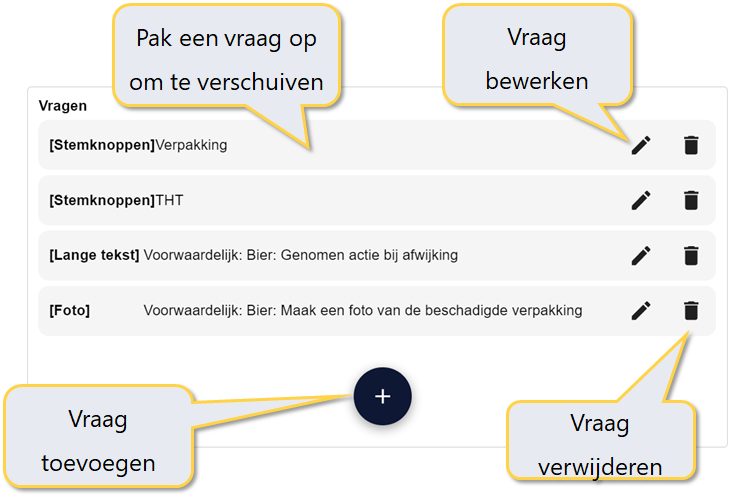
Je kunt de volgorde van de vragen eenvoudig aanpassen door ze te verschuiven.
Vragenlijst gebruikt in onderstaande activiteiten: Onderaan het scherm is afgebeeld bij welke activiteiten de vragenlijst reeds is gebruikt. Vervolgens kan je direct naar die vragenlijsten doorklikken om te bekijken en te bewerken. Let wel: eenmalige activiteiten zijn hier niet afgebeeld.